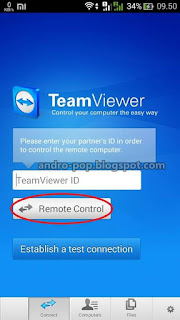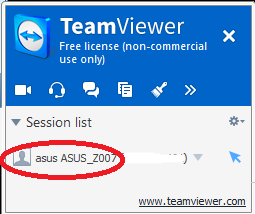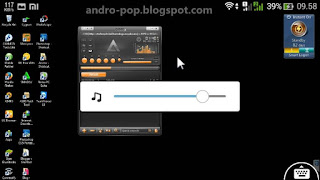Andro-POP – Cara Mengendalikan komputer dengan HP Android memang bukan hal yang mustahil untuk kita lakukan sekarang ini, pasalnya sudah ada aplikasi yang dapat menghubungkan antara Android ke Komputer/PC/Laptop.
Dengan begitu kita bisa mendapatkan full controll di komputer via ponsel Android kita, bahkan kita juga dapat melakukan apa saja yang biasa kita lakukan seperti yang biasa kita lakukan di depan PC kita seperti memutar musik dan video, menginstal program komputer, mengedit, menghapus, memindah, menyalin dan pokoknya semuanya dapat kita lakukan dengan bantuan aplikasi ini untuk meremot PC kita.
Setelah berhasil menginstal aplikasi tersebut di Android anda, maka nanti anda akan di sediakan tampilan layaknya saat kita berhadapan dengan layar monitor komputer kita.
 |
| Cara Mengendalikan PC dengan Android Bisa Jarak Jauh |
Aplikasi tersebut bernama TeamViewer dimana aplikasi ini dapat di jalankan di Android dan juga di PC. dan untuk melakukan hal tersebut kalian harus melakukan pemasangan team viewer for Android dan juga PC kalian.
Untuk aplikasi Teamviewer for Android dapat kalian cari di Play Store dan juga untuk PC kalian bisa langsung cari di Google. Mari kita langsung saja ke langkah-langkahnya di bawah ini.
Cara Mengontrol Komputer dengan Android Dari Jarak Jauh
- Pertama siapkan alat-alatnya yakni satu buah ponsel Android dan juga laptop serta juga jangan lupa yang paling penting yakni koneksi internet, atau bisa juga kalian menggunakan hotspot wifi dari laptop ke Android kalian menggunakan software Connectify.
- Instal aplikasi TeamViewer di ponsel Android dan juga di PC/Laptop anda.
- Jika sudah di instal, silahkan buka aplikasi TeamViewer yang ada di PC maka kalian akan melihat ID dan juga Password nantinya. ID dan Password inilah yang akan kita gunakan untuk login di Android kita.
- Sekarang saatnya kita buka apliaksi teamviewer yang ada pada Android kita lalu masukkan ID yang ada pada aplikasi teamviewer di PC tadi lalu pilih remote control.
- Setelah itu kalian akan diminta memasukkan password maka silahkan masukkan password sama persis seperti yang ada pada pc tadi.
- Tunggu sebentar maka proses koneksi akan bejalan dan jika sukses maka kalian akan menemukan gambar seperti di bawah ini pada layar monitor PC kalian yang terletak di sebelah kanan bawah layar.
Dan sekarang kalian sudah sukses melakukan monitoring dan juga mendapat full contorl pada komputer anda dengan hanya menggunakan perangkat Android.
Disini admin menggunakan Asus Zenfone C untuk melakukan tutorial mengendalikan pc dengan hp Android seperti diatas dan terbukti bisa. Jika masih kurang paham bisa kalian tanyakan pada kolom komentar dibawah. Terimakasih dan semoga berhasil.